1、进入微擎控制台
[个人中心 (w7.cc)](https://console.w7.cc/install/console/14)
2、选择系统中客户端
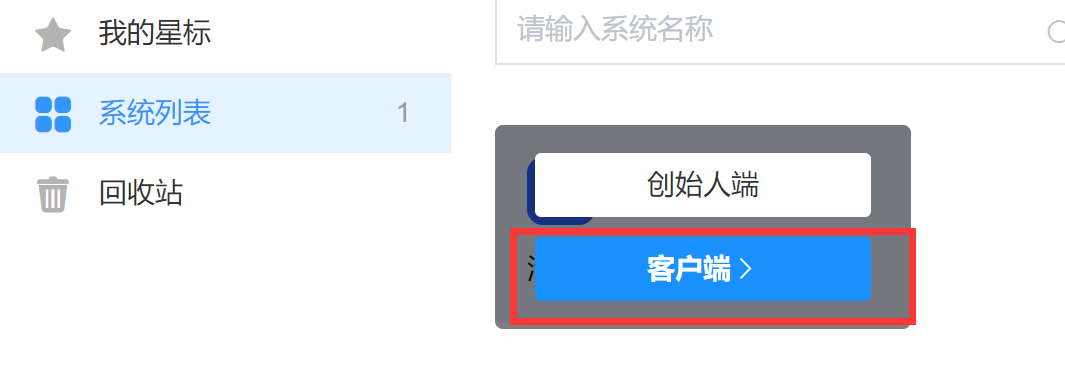
3、进入所有平台菜单--》添加平台
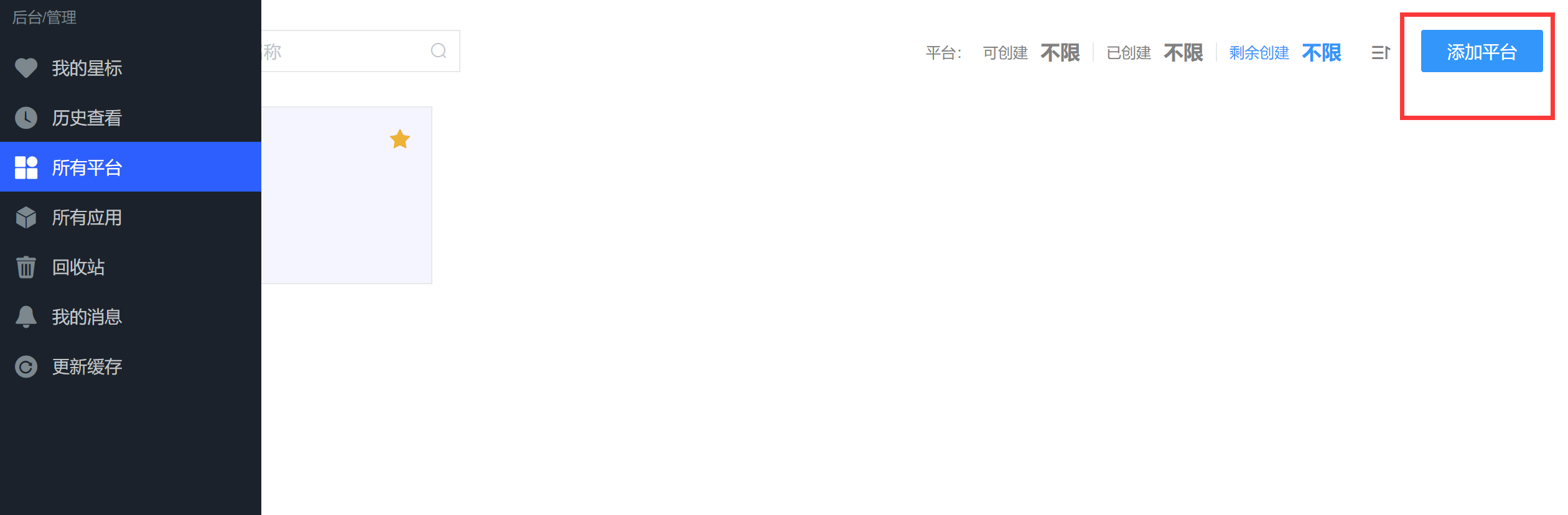
4、新建公众号,

5、点击【手动添加公众号】

6、填写公众号信息,下图中非红色框内的可以自定义,红色框内的信息来源于微信公众平台。
* **公众号账号和原始ID获取**:登录微信公众平台,点击左侧导航栏【公众号设置】,进入账号详情,可以获取**公众号账号**和**原始ID**两项信息。
* **AppID和AppSecret获取**:登录微信公众平台,点击左侧导航栏【基本设置】,可以获取**APPID**和**AppSecret。**
**注意:**获取AppSecret时,需要点击重置,按照提示操作获取。基本设置中有【IP白名单】设置,请添加您的服务器公网IP到白名单。

7、添加公众号应用,点击下一步。

8、复制下面红色框中的内容,对应粘贴到微信公众平台。
登录微信公众平台,点击左侧导航栏的【基本设置】,在服务器配置栏对应粘贴,然后点击【启用】。

9、登录微信公众平台,点击左侧导航栏的【公众号设置】,再点击顶部的【功能设置】选项卡,然后点击【设置】,添加业务域名、JS接口安全域名、网页授权域名。
**注意:**如果出现错误提示,请先操作第八步,第九部,然后再来添加域名。

10、如果设置业务域名和JS接口安全域名时,提示【请将文件MP\_verify\_L5JPDKJlksi5655kf.txt上传至填写域名或路径指向的web服务器(或虚拟主机)的目录】,点击下图所示的文件名,下载文件。

11、登录微擎后台,点击左侧导航栏中的【平台入口】,选择刚才接入的公众号,然后点击【参数设置】,再点击【上传JS接口文件】,选择【修改】上传第八步中下载的MP开头的文件。
**注意:**不论您是阿里云服务器、腾讯云服务器、百度云服务器都可以采用FTP直接上传第八步下载的文件到站点根目录。

